中文说明:专业增强版/零售版/32位64位二合一镜像文件名称:ProPlus2019Retail.img文件大小:3.51GBSHA1:d850365b23e1e1294112a51105a2892b2bd88eb9SHA256:f5bea5517a3879792c39127db77aa7e766b4a9897bf52bed0c7e5dc70ccbc3f8下载......
office365/2016/2019/2013下载安装激活图解教程
安装准备:
1. 已获得购买好的激活账号;
2. 退出360安全卫士(杀毒软件不需要退出);(注:退出方法)
安装步骤:
1. 浏览器地址栏输入网址打开office官网:portal.office.com ,输入激活账户,然后点击下一步输入密码(注意密码大小写);
首次登陆如果提示更新密码,就是修改密码,第二行输入新密码,至少8位,必须包含大写小写和数字,更新好密码之后要保存好新密码。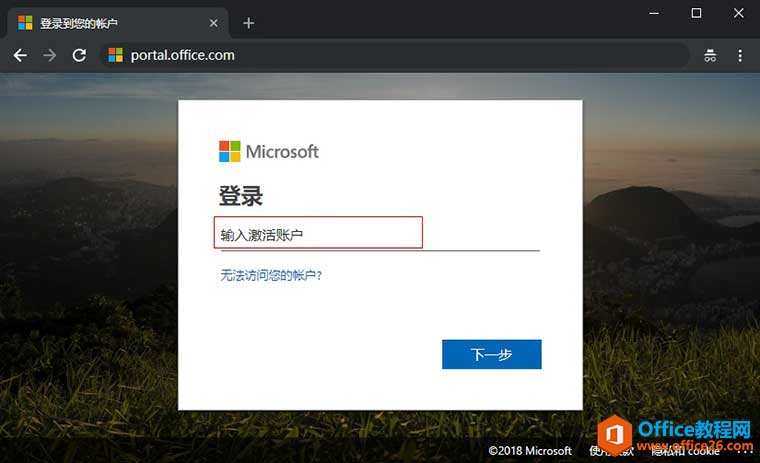
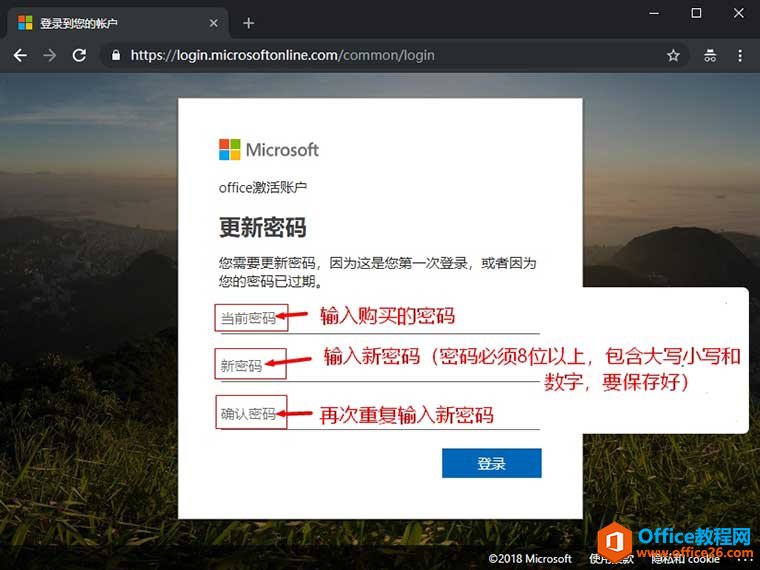
2. 登录成功之后,点击右上角“安装office应用”,点击office2016即可下载安装,点击保存或另存为等待下载完成即可(如果需要安装64位或者其他语言,点击其他安装选项);
注意:点击安装没反应的话,请更换谷歌浏览器或者切换为360极速模式。(点击查看切换方法)
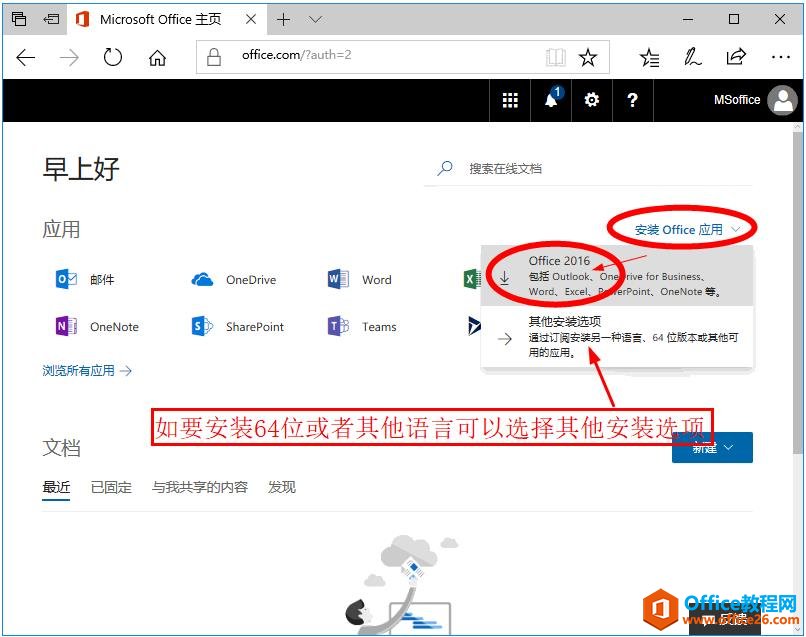
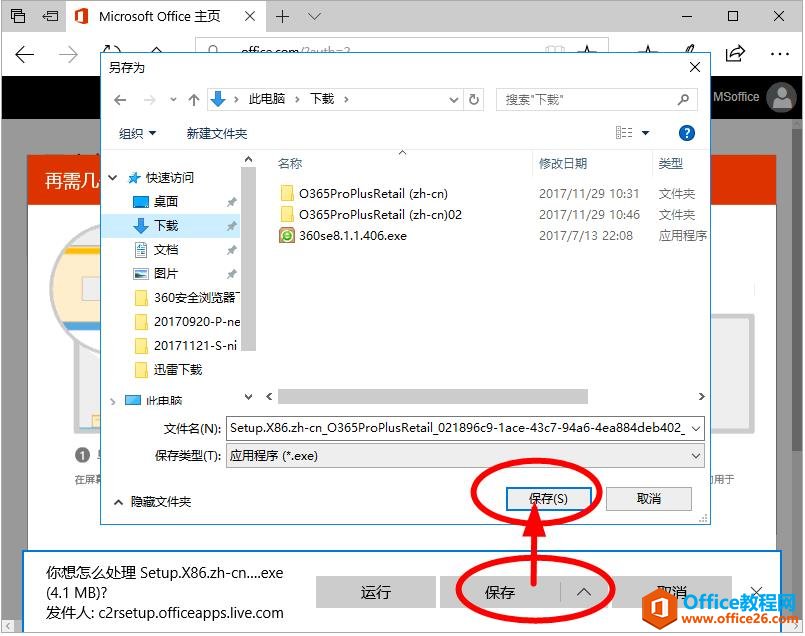
3. 下载完成之后打开文件夹--右击安装文件--点击“以管理员身份运行”--提示用户账户控制,点击“是”
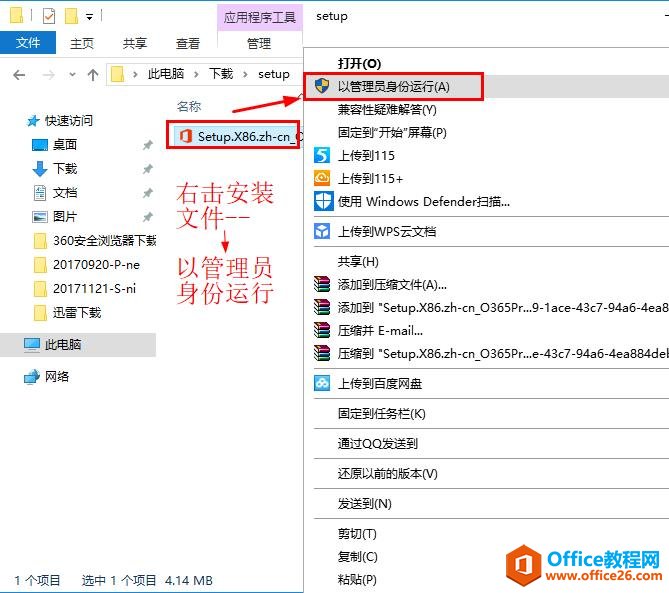
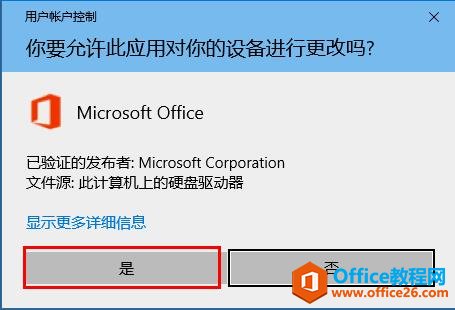
4. 安装进度,可以在屏幕右下角图标栏目,点击向上箭头显示隐藏的图标,可以看到一个橙色的图标,点击它即可看到安装进度,然后等待完成即可,安装速度取决于个人连接微软国外服务器的速度。
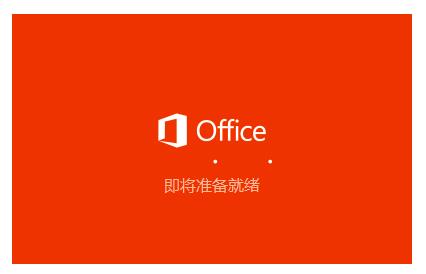
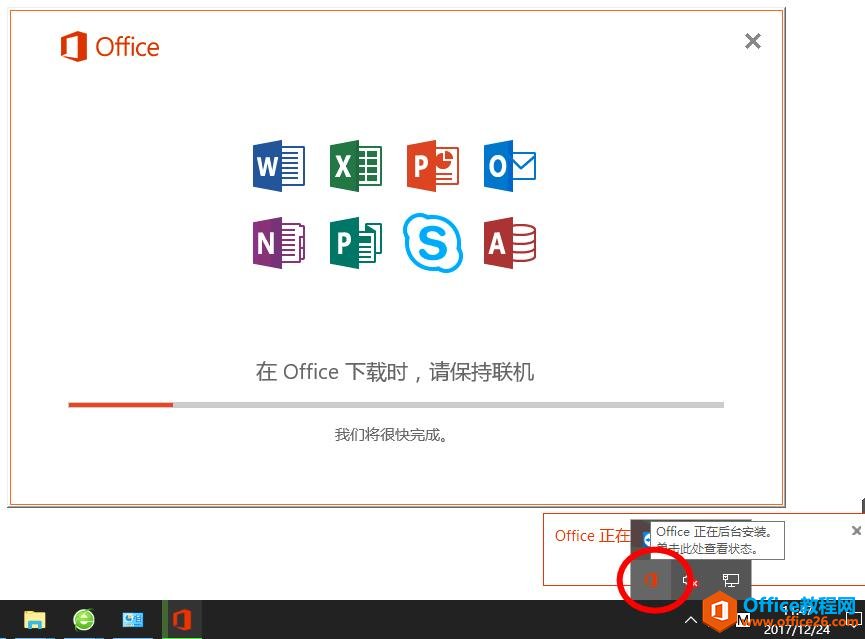
5. 安装完成点击关闭,然后到开始菜单,打开需要的office组件,全程即已完成!
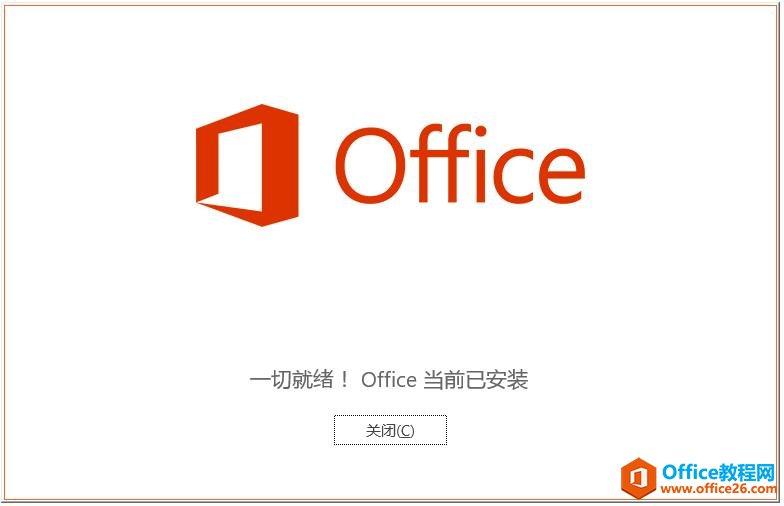
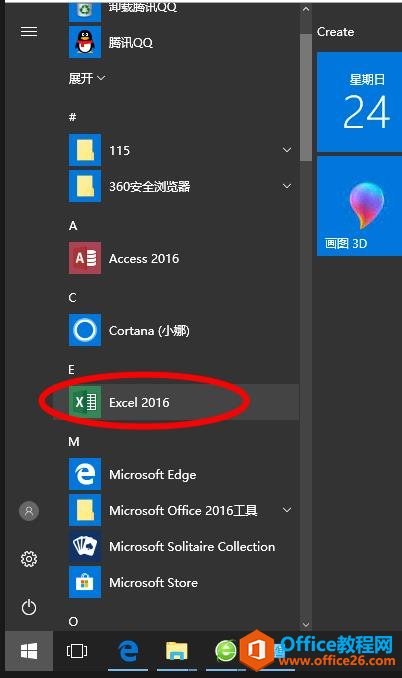
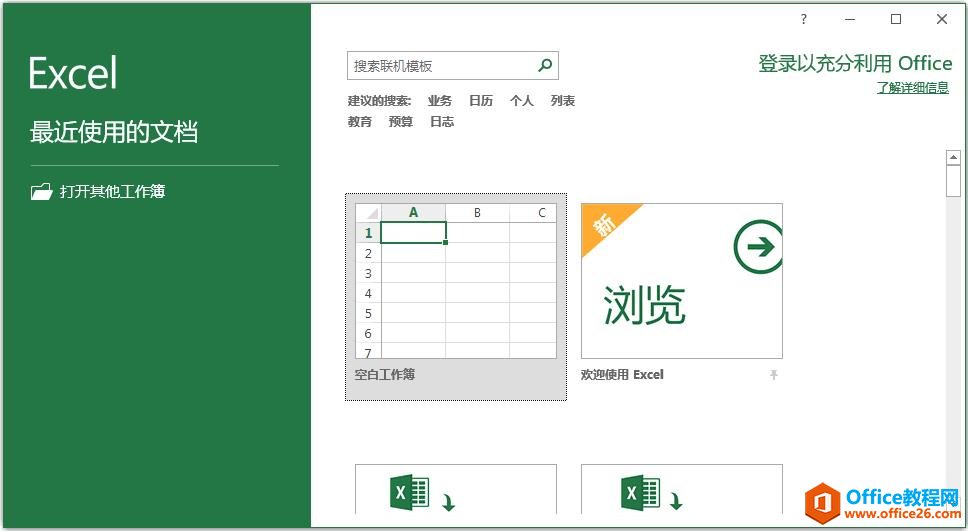
6. 官网安装会全自动激活;
如果提示输入产品密钥,请点击返回,然后点击登陆,登陆购买的激活账户,然后点击下一步输入密码即可激活!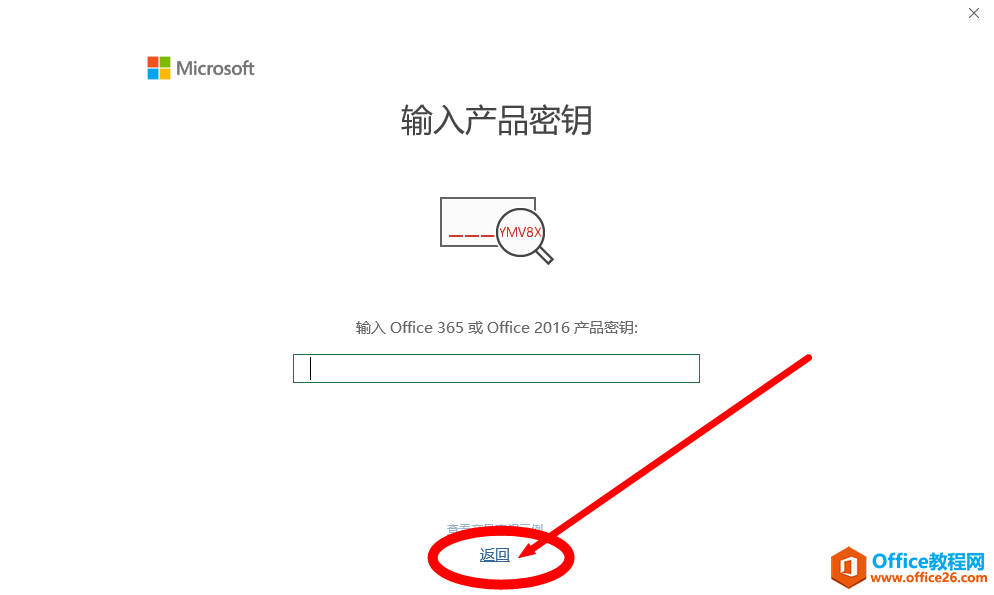
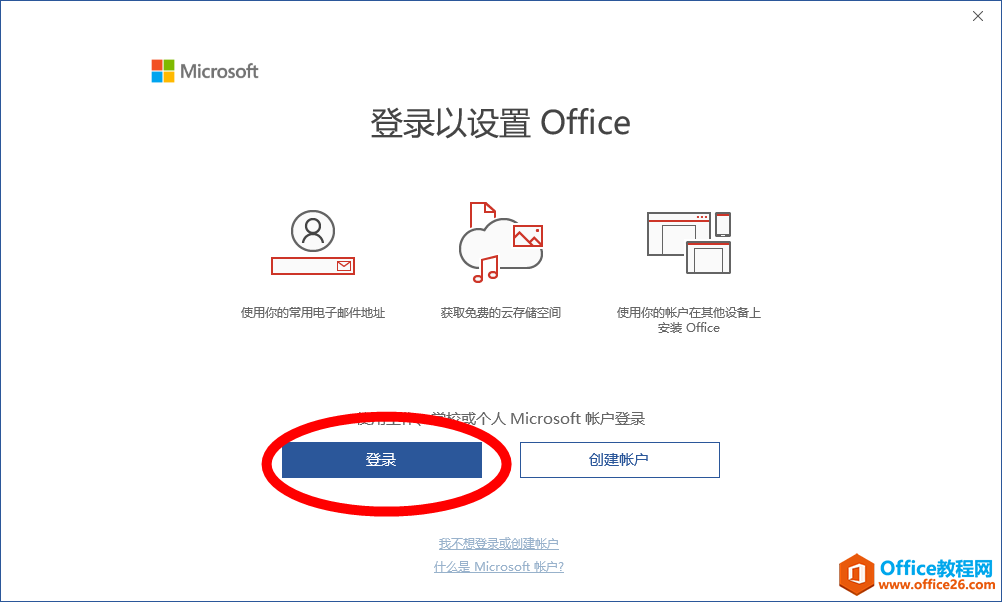
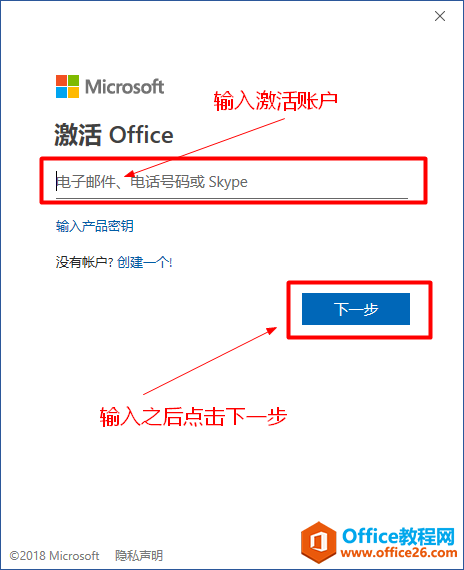
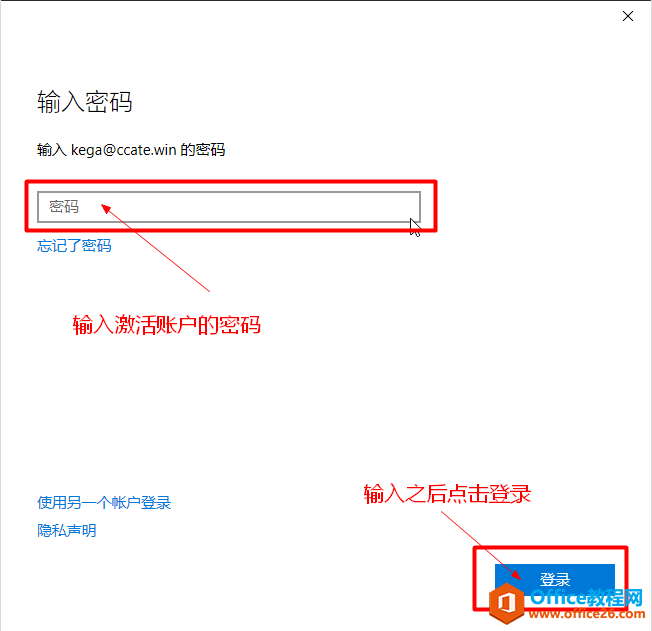
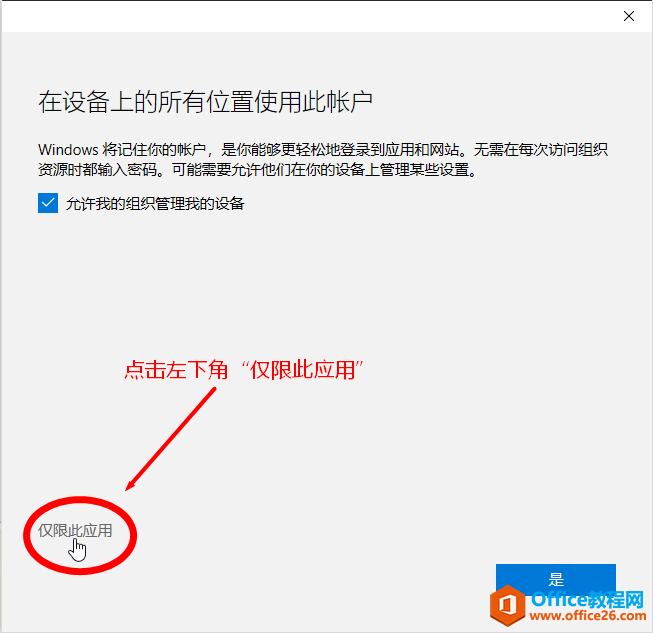
相关文章
- 详细阅读
-
Office2021 安装/更新和完美激活全教程同时附上黑暗模式设置教程详细阅读

Office2021安装/更新和完美激活全教程同时附上黑暗模式设置教程Office2021改进1、office2021官方正式版提供了更好的工作环境。2、拥有更好的表格设计能力。3、在新版的Excel软件上增加了更好......
2022-04-19 72 Office office2021 office2021下载 office2021安装
- 详细阅读
- 详细阅读
- 详细阅读



